
Twitter(ツイッター)の言語がおかしい。読めない場合の対策と設定方法!
Contents[OPEN]
Twitterの言語を日本語に戻す方法【スマホアプリ】

続いて、スマホアプリで言語設定がおかしくなってしまった場合について解説します。現在、Twitterを利用している人のほとんどは、スマホを使って、専用のアプリからアクセスしています。
なので、ここで解説することが、多くの人にとっての重要な情報となるでしょう。
公式アプリに言語設定はない
まず知っておくべきなのは、スマホの公式アプリには言語設定はないということです。
これはどういうことかと言いますと、スマホアプリの言語設定は、あなたが使っているスマホの言語設定と同じになっているのです。日本人のほとんどは、恐らくスマホの言語設定は日本語になっているでしょう。なので自動的に、スマホアプリもメニュー項目なども、日本語で表示されることになるわけです。
スマホアプリが英語表示などになってしまっているということは、スマホの言語設定がそうなっているということなので、それを変更する必要があります。
以下では、iPhoneとAndroidに分けて、スマホ自体の言語設定を変更する方法について解説していきます。
iPhoneの言語設定方法
詳しくは、Appleの公式サイトで解説されています。
このページの説明を簡単になぞっておきます。
まずは「設定」アプリをタップして起動し、「一般」を選択します。そして「言語と地域」を選び、使用言語の選択画面に移ってから、変えたい言語を選択します。
内容を確定することで、スマホの言語設定が指定したものに変更されます。
Androidの言語設定方法
Androidを搭載したスマホは、たくさんのメーカーから発売されており、その動作は少しずつ違っています。なので、ここでは代表的な設定方法を解説しておきます。
まずは「設定」をタップして設定アプリを起動させ、そこにある「言語と入力」あるいはそれに近いメニューを選択します。
そして出てきた画面から「言語」を選び、言語設定画面であなたの使いたい言語を選択し、決定しましょう。これで、スマホの言語が指摘したものに置き換わります。
Twitterの言語が変わらないときの対策

上の項で、ブラウザからTwitterの言語設定を変更する方法を紹介しました。
しかしまれにですが、うまく設定が変わらない、おかしいという場合もあります。ここでは、そんなときにすべきこと、チェックすべきことについて解説していきます。
PC版Twitterで言語設定をする
上の項では、iPhoneの標準ブラウザであるSafariから設定を変更をする方法について解説しました。これがうまくいかない場合は、PCからアクセスし、設定を変更することで、きちんと動いてくれることもあります。
PC版の操作の仕方も、Safariから操作する場合とほとんど同じですが、いちおうスクリーンショットを添えて解説していきます。
やはりここでも、設定が英語になってしまった場合を例にとりましょう。
まずは画面左のメニュー一覧の中から「More」を選択してクリックします。
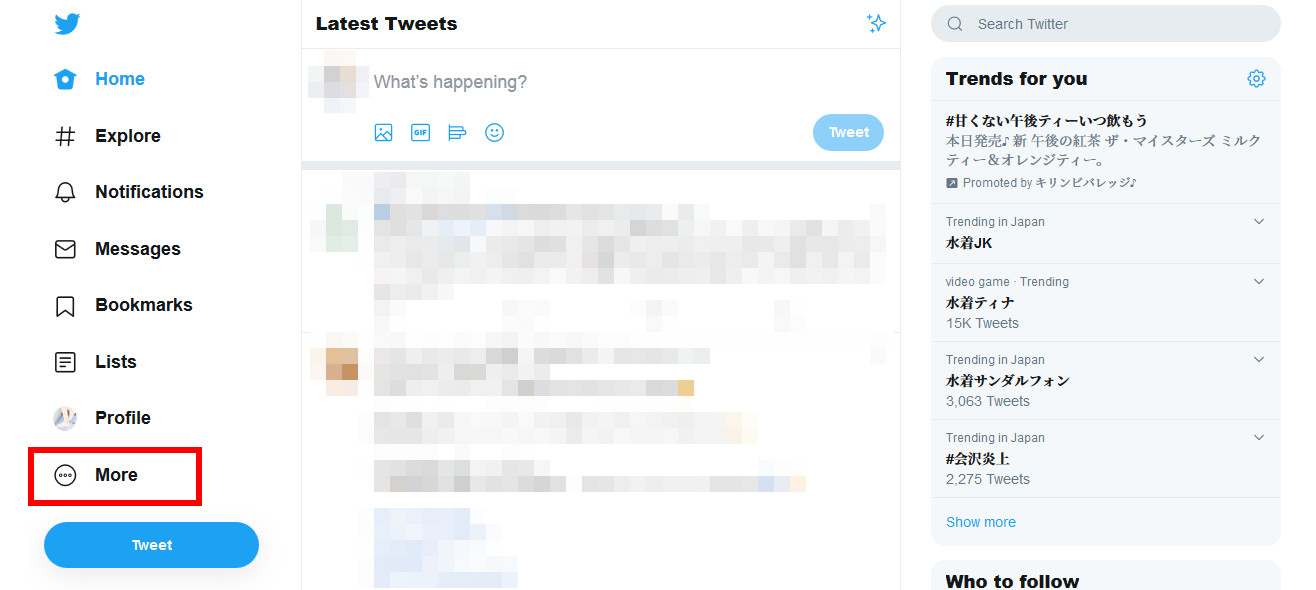
表示されるサブメニューの中から、「Settings and privacy」を選択しましょう。
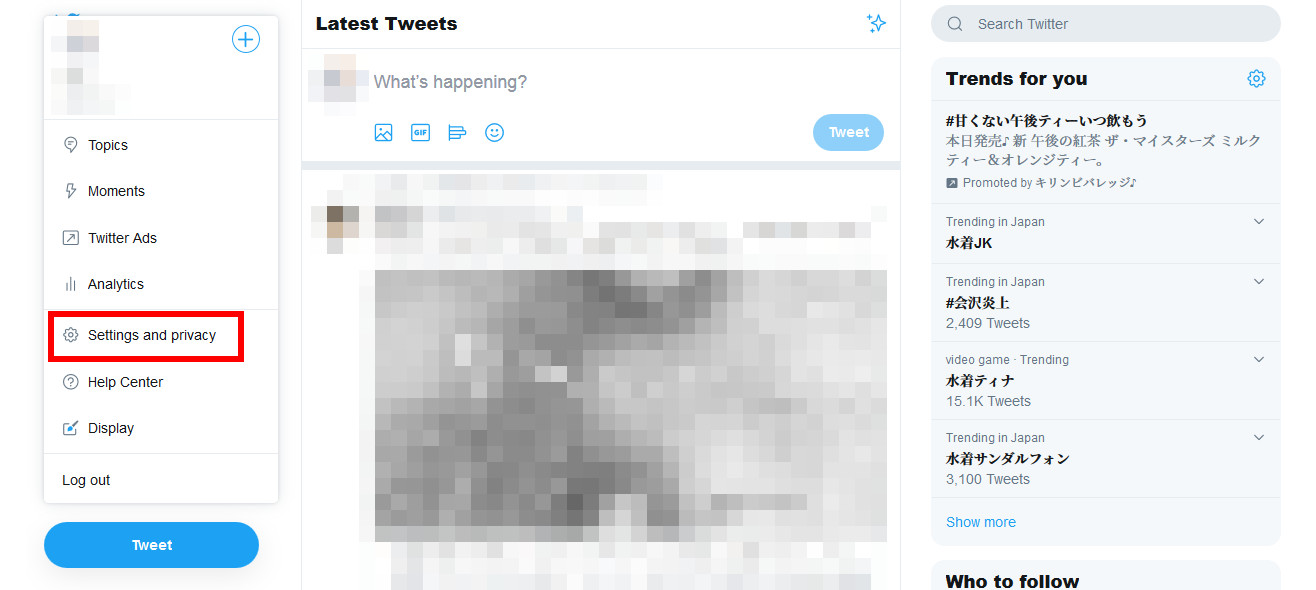
すると、詳細設定の画面に移動します。
この画面が表示された時点ですでに「Account」が選択されているはずですので、画面右の「Display language」をクリックします。
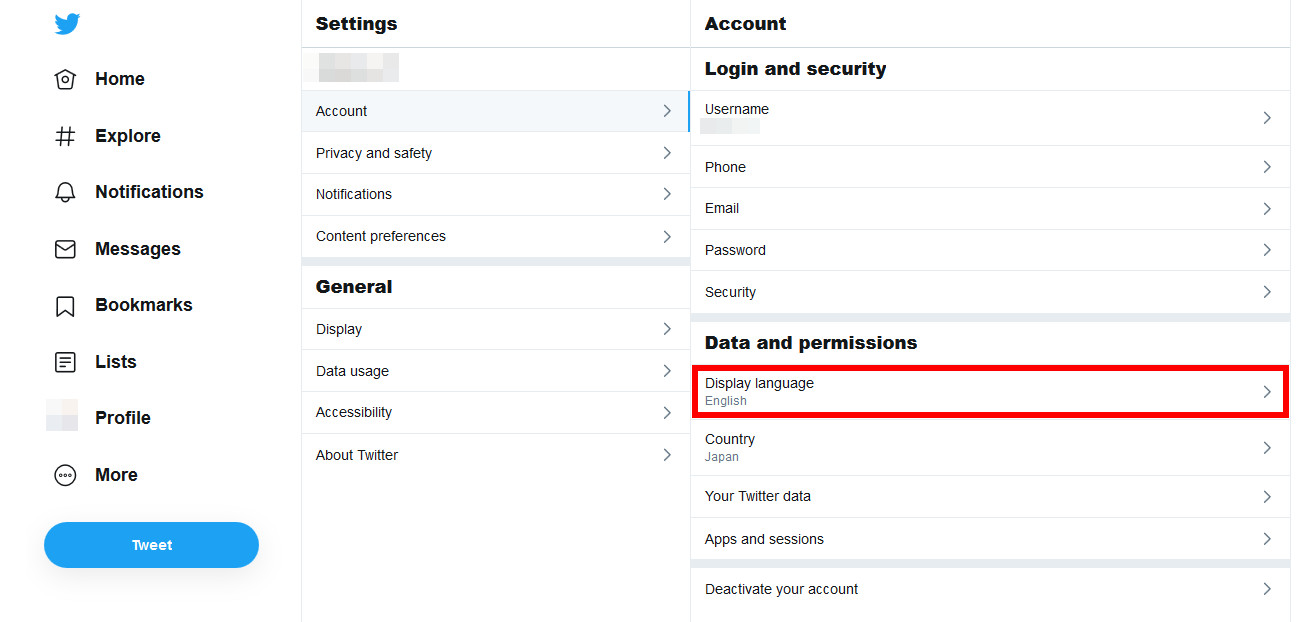
言語を設定できる画面が表示されますので、「Japanese – 日本語」を選択肢、「Save」ボタンをクリックしましょう。
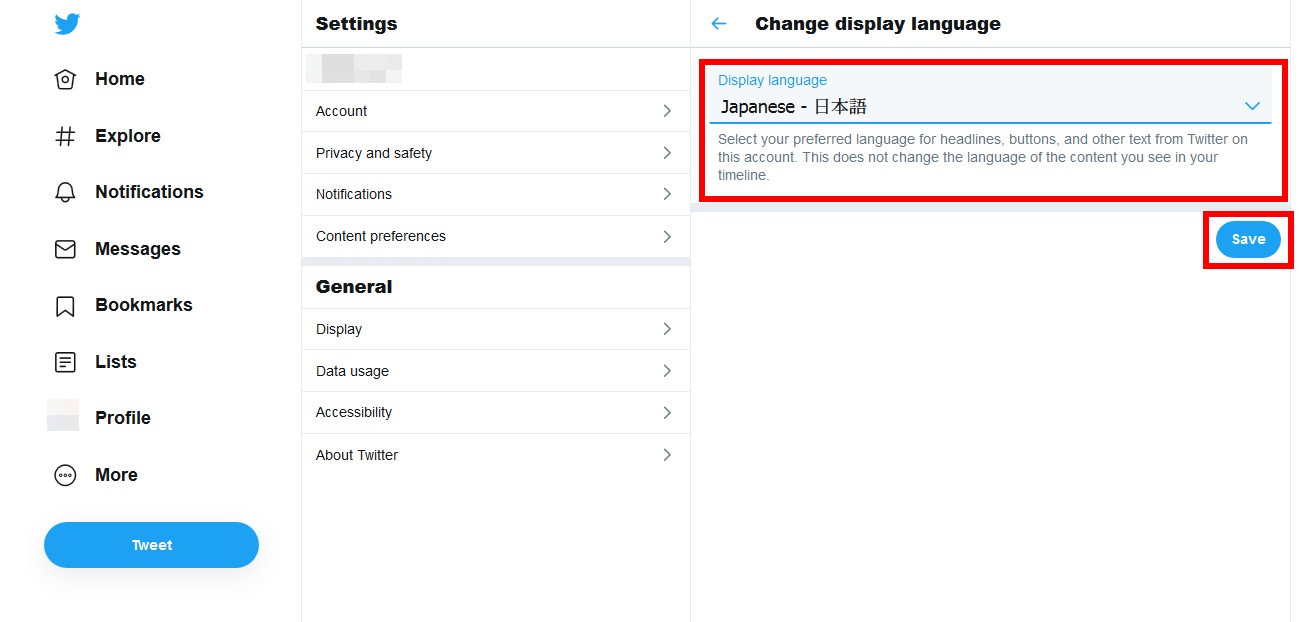
これで、言語設定を日本語に変更することができたはずです。